Beperk bewerkingen om Word 2010-documenten te beveiligen

Het is zeer nuttig om uw belangrijke document te beschermen tegen externe bronnen. Soms is het tijdens het schrijven van een document dringend nodig om...
Excel heeft een inherente eigenschap om met XML-bestanden te werken, zelfs als het niet voldoet aan universeel aanvaarde normen. XML-bestanden kunnen gegevens in incompatibele formaten bevatten, wat uiteindelijk leidt tot problemen bij de gegevensuitwisseling tussen systemen via internet. Het converteren van gegevens naar XML kan de kans op incompatibiliteitsproblemen verkleinen. XML wordt gebruikt om gegevens op te slaan in bestanden of databases, en via Excel 2010 kunt u gegevens uit XML-bestanden ophalen om er geavanceerde bewerkingen op uit te voeren.
XML bestaat uit een goed gestructureerde tabel en bevat uiteenlopende gegevens, met ouder- en kindknooppunten verspreid over het document. XML ondersteunt door de gebruiker gedefinieerde tags, dus er zijn geen regels of beperkingen om te volgen. Om u op weg te helpen, bekijken we eerst het zeer eenvoudige XML-bestand (zonder schemareferentie).
Het bevat een eenvoudige tag die gebruikersgegevens bevat, aangezien er geen beperkingen of regels van toepassing zijn. U kunt dus uw eigen tags schrijven. We willen de CATALOGUS van cd- collecties opnemen in een Excel-werkblad, zoals weergegeven in de onderstaande schermafbeelding.
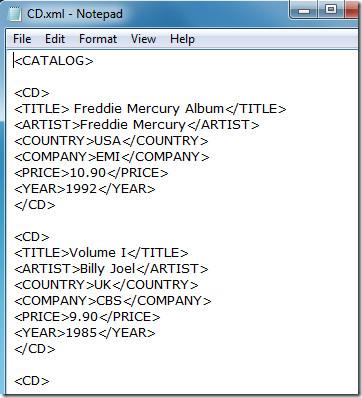
Start nu Excel 2010, open een werkblad waarin u het XML-bestand wilt openen en klik in het menu Bestand op Openen .
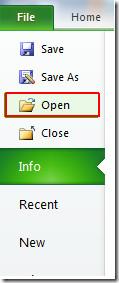
Wanneer u klikt, verschijnt er een dialoogvenster waarin u wordt gevraagd een XML-bestand te kiezen. Selecteer het bestand en klik op Openen.
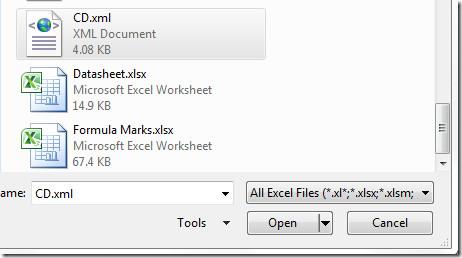
U krijgt een dialoogvenster te zien met de naam XML openen. Selecteer hoe u het XML-bestand wilt openen. U kunt het openen als alleen-lezen, als XML-tabel en met behulp van het taakvenster XML-bron. Omdat u het wilt openen als een XML-tabel, selecteren we deze optie en klikken op OK.
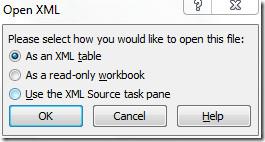
Als uw XML-bestand niet naar een schema verwijst, maakt Excel het voor u aan. Omdat we een eenvoudig XML-bestand openen zonder schemaverwijzing, dat wel standaard XML-tags bevat, klikken we op OK.
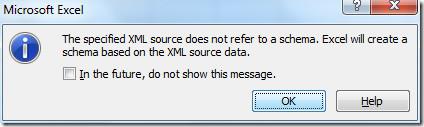
Nu ziet u het XML-bestand in het gegevensblad met de standaardinstellingen van Excel, zoals weergegeven in de onderstaande schermafbeelding.
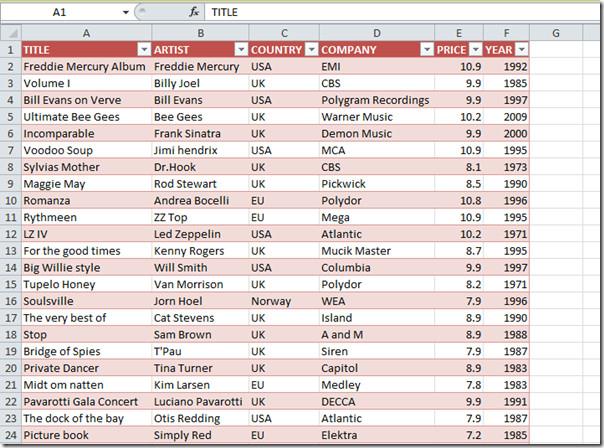
In Excel kun je nu veel doen met XML-bestanden. Je kunt gegevens zoeken, sorteren en filteren, formules, voorwaarden en regels toepassen op een gewenst deel van de gegevens, deze analyseren met verschillende soorten grafieken, diagrammen en sparklines, en een SmartArt-afbeelding van de gegevens maken voor een beter begrip. Excel heeft het bewerken van XML-bestanden zelfs veel eenvoudiger gemaakt.
Als u het XML-bestand wilt filteren, selecteert u de gewenste opties in de vervolgkeuzelijst van de cel. Wilt u de albums uit een specifiek jaar bekijken, dan vinkt u alleen het specifieke selectievakje aan, zoals weergegeven in de onderstaande schermafbeelding. U kunt de gegevens ook sorteren via het contextmenu. Klik op OK om de resultaten te bekijken.
Hier ziet u dat de gegevens nu zijn gefilterd zoals wij dat wilden.
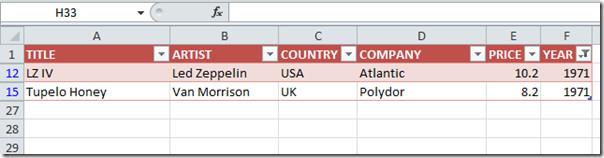
Geef bij het opslaan van het document de XML-bestandsnaam op. Bij het openen van het XML-bestand zult u merken dat het nu een schemareferentie bevat, zoals te zien is in de onderstaande schermafbeelding.

Bekijk eerder beoordeelde handleidingen over het verschil tussen absolute en relatieve referentie en hoe u kolommen kunt splitsen .
Het is zeer nuttig om uw belangrijke document te beschermen tegen externe bronnen. Soms is het tijdens het schrijven van een document dringend nodig om...
Een van de voordelen van relationele databasebeheersystemen zoals Access 2010 is dat u eenvoudig tabellen en relaties kunt instellen met beperkingen om
In MS Access retourneert de IIF-functie één waarde als een opgegeven voorwaarde als WAAR wordt geëvalueerd, of een andere waarde als deze als ONWAAR wordt geëvalueerd.
Grafieken en diagrammen zijn een uitstekende manier om uw gegevens weer te geven. Microsoft Excel 2010 biedt bijna elk grafiektype en maakt het tekenen ervan gemakkelijker, zodat
Afstand is erg belangrijk bij het maken van documenten, omdat het de uitstraling en presentatie van het document beïnvloedt. U kunt de afstand eenvoudig vergroten of verkleinen.
Apps van de Microsoft Office-suite bieden een eenvoudige manier om het lint, tabbladen en de werkbalk Snelle toegang aan te passen, maar wat als u een nieuwe kopie van
Het uitvoeren van verschillende bewerkingen in Access is niet zo eenvoudig, omdat RDBMS (Relational Database Management System) specifieke syntaxis en beperkingen vereist
Bijna elk document bevat informatie zoals: verborgen tekst, objectinformatie, persoonlijke informatie (identificerende informatie: auteursnaam) en andere
Grafieken zijn een van de meest prominente functies van Excel, maar soms moet je ze op een andere manier gebruiken. We zullen proberen een vergelijkend histogram te maken.
Normaal gesproken bewaren we de gegevens in meerdere werkbladen om de gegevens voor elk exemplaar te controleren en ze individueel te bekijken, maar het zou geweldig zijn om alle gegevens samen te voegen




![Lint- en werkbalkinstellingen voor snelle toegang exporteren/importeren [Office 2010] Lint- en werkbalkinstellingen voor snelle toegang exporteren/importeren [Office 2010]](https://tips.webtech360.com/resources8/r252/image-8447-0829093801831.jpg)



